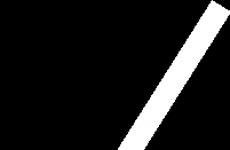Как удалить поисковую систему Webalta с Windows и браузеров. Как удалить Webalta? Почему в браузере стартовая страница Вебальта? Как удалить вебальту из мазилы
Всем поймавшим вирус Webalta, привет! Поскольку нам задают вопросы, как удалить webalta.ru, мы решили раскрыть тематику удаления данного вируса и описать наиболее эффективные способы устранения этого дерьма из ваших браузеров и компьютеров.
Webalta заражает все популярные браузеры: Chrome, Firefox, Opera и Internet Explorer. Есть одна приятная новость. Поскольку вебальта старается получить известность с помощью вирусного маркетинга, то большинство антивирусов ищут и удаляют эту заразу. Плохая новость в том, что не всегда получается убрать webalta с помощью антивирусов, но начать всё равно стоит с них.
Вебалта.ру считается вирусной страницей, точнее поисковиком. Раньше, в далёком 2005 году Webalta была обычной поисковой системой. Владельцы ресурса пророчили ей прекрасное будущее и обещали составить конкуренцию таким поисковикам, как Google и Yandex . В общем смешно и не более.
В 2010 году сайт webalta.ru был продан другим владельцам, благодаря стратегии которых Вы сейчас читаете эту статью. Дело в том, что они решили продвигать поисковик с помощью вируса. Причем, достаточно сильного вируса. После заражения вашего компьютера и браузера. В адресной строке, в которой обычно появляется домашняя страница по умолчанию, пользователь обнаруживает строчкутипа: http://home.webalta.ru/.
Обычно вирус попадает на компьютер из скачанного файлового архива, который Вы скачиваете из социальных сетей или файлообменника. После запуска, Webalta меняет ярлыки всех браузеров и записывает себя в реестр Windows. Сам вирус принадлежит семейству Trojan.StartPage.Win32, мы уже писали статью . Советуем ознакомится, возможно поможет удалить Webalta из системы.
Как убрать вебальта с компьютера
Перед тем, как начать удаление webalte, можно просто попробовать откатить систему на точку восстановления. Например, чтобы попробовать таким образом удалить webalta в Windows 7 нужно зайти в “Пуск”, найти папку “Служебные ” и выбрать “Восстановление системы”. Также, советуем записей связанных с вирусом.
Все просто. Скачиваете антивирус CureIT от Доктор Веб или аналогичный Antivirus Removal Tool от Лаборатории Касперского, которые можно найти по этой ссылке , и проверяете всю систему на вирусы с отключенным интернет каналом. Важно выполнить полную проверку компьютера, заодно возможно найдёте ещё несколько зловредов. К сожалению, эти антивирусы могут не до конца убрать webalta с вашего компьютера, больно он въедливый.
Поэтому далее воспользуемся другим антивирусом Unversal Virus Sniffer , ссылку на который можно также найти на страничке полезных программ. Запускаем UVS и идём в разделы “Начало” и “Запуск UVS”. Далее, нужно попасть на вкладку “Internet/Windows Explorer”.

Нужно поставить курсор на “http://webalta.ru/search” и щелкнуть правой кнопкой мышки по этой надписи. В появившемся меню выбираем “Удалить все ссылки на объект”.

Также поступаем с вкладкой “Другие браузеры”.

После удаления webalta в UVS нужно почистить ярлычки браузеров или сделать их заново.



Что делает данный способ? Убирает webalta.ru из браузеров Опера, Хром, Файрфокс и Интернет Эксплорер. Помимо вышесказанного, возможно придется поковыряться в настройках самих браузеров. В Opera нужно найти два файла:
- operaprefs_fixed.ini найти по следующему пути: C:\Windows\system32
- operaprefs_default.ini находим в папке с браузером: C:\Program Files\Opera

Нужно поменять стартовую страницу, которая может выглядеть так:
- http://webalta.ru/
- http://start.webalta.ru/
На ваш любимый поисковик, например http://google.ru/. Помимо этого, в Опера остался исполняемый java-скрипт, который может запустить процесс заражения браузера по-новой. Поэтому нужно его убрать. Через поиск файлов нужно найти user.js , скорее всего их будет несколько. Удаляем их все. В браузере Google Chrome ситуация аналогичная:

Чтобы окончательно убрать webalta из Chrome, нужно найти файл настроек в папке, где установлен браузер. Для этого нужно открыть его блокнотом, найти заветное слово и изменить стартовую страницу на ту, которая больше всего Вас устраивает. Находим файл prefs.js и открываем файл с помощью блокнота. Нажав комбинацию “Ctrl+F” запускаем поиск и снова вводим всеми любимое слово “webalta”. В строке с этим словом нужно просто удалить само слово, а не всю строчку. Найдете следующее:
user_pref(“browser.startup.homepage”, “_http//webalta.ru”);
Соответственно после удаления строка будет выглядеть так:
user_pref(“browser.startup.homepage”, “”);
Можно сразу заменить поисковик и поставить свой любимый, например Google.ru:
user_pref(“browser.startup.homepage”, “http://google.ru”);
К сожалению, вирус может вернуться, поэтому попробуем его добить.
Ищем файлы и удаляем их из системы
Для начала, нужно удалить Webalta Toolbar, если он установлен. На примере Windows 7: идём в “Панель управления” > “Программы и компоненты” и ищем тулбар, как на картинке:



Но на этом морока с удалением не закончена, нужно убрать webalta из реестра Windows.
Если Вас заинтересовала данная запись, значит Вы стали «счастливым» обладателем новой стартовой страницы Вашего браузера. Открываете браузер, а там вместо привычного поиска Google или закладок яндекса открывается страница http://start.webalta.ru
Стартовая страница Webalta или дополнение к браузеру в виде поиска на сервисе webalta — нежелательный подарок тем, кто бездумно устанавливает на свой компьютер программное обеспечение из сети. Вебальта очень часто добавляется разработчиками в пакеты установки программ. Устанавливая плеер или торрент-клиент, мы можете установить новую службу поиска и обновить стартовую страницу браузера.
Чем опасна Webalta?
Многие пользователи, по ошибке, думают, что Webalta является мошенническим сайтом или вирусом, который влияет на работу системы. На самом деле, это не так. Webalta не представляет угрозы для Вашего ПК, однако, неприятно, когда вместо привычной и нужной стартовой страницы в браузере открывается непонятно что.
Опасности от Webalta нет. Это поисковый движок и приложение, дополнение к браузеру, которые устанавливаются с каким-либо программным обеспечением. Удалить вебальту можно, зайдя в панель управленния в раздел «Программы и компоненты». Кроме того, удалить дополнение из браузера можно в управлении расширениями браузера (Firefox, Chrome, Opera).
Как удалить стартовую страницу Webalta?
Наиболее часто стартовая страница Webalta прописывается в ярлыке браузера. Когда на рабочем столе Вы открываете браузер через ярлык, исполняется исходный код, прописанный в свойствах ярлыка. Чтобы убрать стартовую страницу Webalta из ярлыка необходимо кликнуть правой кнопкой мыши по ярлыку, выбрать свойства. В строке «Свойства», «Объект» указан путь к файлу запуска. Как раз там и прописывается стартовая страница в виде http://start.webalta.ru или http://home.webalta.ru, которая и сбрасывает настройки браузера.
Все, что стоит за пределами кавычек «путь установки/firefox.exe», нужно удалить. Удалить Webalta Toolbar в панели управления можно через «Программы и компоненты» или через «Установка и удаление программ» (для Windows XP). После удаления тулбара из системы запускаем браузер и проверяем, вернулось ли всё к первоначальному виду.
Полное удаление стартовой страницы Webalta с ПК
Удаление дополнения из браузера и удаление панели Webalta из списка программ может оставить следы программы в ОС Windows. Чтобы окончательно избавиться от Webalta, необходимо почистить реестр. Нажимаем Win+R для вызова командной строки или вызываем команду «Выполнить» через меню «Пуск». Там пишем команду regedit или regedt32.



В верхнем меню выбираем вкладку «Правка», «Найти», в поисковой строке прописываем Webalta. Запускаем поиск и ждем результатов. Все найденные параметры, значения и ветки реестра, включающие в себя Webalta, удаляем. Кроме реестра, Webalta может оставлять следы на компьютере среди системных и программных файлов, поэтому проверяем системный диск на наличие этой программы. Для этого используем обычный поиск.
Как избежать повторного появления Webalta на компьютере
Вы увидели, сколько действий пришлось выполнить, чтобы очистить компьютер от незваного гостя. Чтобы избежать повторения проблемы в будущем, когда устанавливаете на свой компьютер новую программу не жмите бездумно «Далее», «Установить». Почти все программы устанавливаются с дополнительными вариантами настройки процесса установки — «Выборочная установка». Так вы сможете полностью контролировать процесс установки программы на ваш компьютер и избежать установки ненужных приложений Амиго, Mail.ru, Webalta, Яндекс Браузер и т.п.
| Как Вам? - |
Как удалить webalta, если после установки любой программы утилита появилась в браузере?

Что такое Webalta и для чего она нужна?
Webalta search – это полноценная вирусная программа, которая представлена одновременно в нескольких модификациях: в качестве панели инструментов всех установленных на компьютере браузеров, как поисковая система и стартовая страница браузера.

Поисковик был создан в качестве аналога сервисам Яндекса и Google, запущен проект в 2005 году. Однако, сайт http/webalta.ru не получил ожидаемой популярности среди пользователей, и разработчики решили сделать систему вирусным контентом – программой, которая без согласия пользователя устанавливается в операционную систему вместе с любой другой утилитой.
При этом, удалить вирусную программу достаточно сложно, так как она устанавливается сразу в виде нескольких модификаций. Рассмотрим подробнее все способы удаления нежелательного приложения с вашего персонального компьютера или ноутбука под управлением разных версий ОС windows.
Удалить с компьютера под управлением Windows 7
Вебалта распознается большинством антивирусных программ, как Trojan.StartPage.Win32.14997 – этот тип трояна заражает компьютер через пакеты установки программ и через распаковку архивов. Однако, удаление вируса через специальную программу не разрешит проблему. Начальная страница и панель инструментов все также будет присутствовать в браузере.
Совет! Перед тем, как приступить к удалению, убедитесь, что все браузеры операционной системы закрыты. В противном случае, удаление может быть произведено некорректно и некоторые элементы сервиса останутся в системе.
Самый легкий способ – удалить с компьютера все файлы, в названии которых встречается имя сервиса. Для этого зайдите в окно «Этот компьютер» и введите в поле для поиска слово “webalta” (без кавычек). Подождите пока система найдет все подходящие данному запросу элементы и сотрите каждый найденный файл и ярлык. После этого перезагрузите компьютер и проверьте, остались ли элементы поисковой системы в браузере.
Если сервис не удалился, следуйте нижеприведенной инструкции:
- Откройте окно выполнить. Его можно вызвать через меню Пуск или с помощью сочетания кнопок Win+R;
- Теперь нужно вызвать окно реестра. Для этого нужно ввести команду regedit в текстовое поле окна;

- Дождитесь включения редактора реестра. В открывшемся окне нажмите на пункт меню правка (верхняя панель инструментов) и затем кликните по пункту найти, как показано на рисунке ниже:

- В окне поиска введите слово webalta и отметьте галочкой просмотр разделов, имен параметров и значения параметров. Таким образом поиск будет произведен по всему регистру компьютера;
Помните! Некоторые компоненты поисковой системы могут быть пропущены и не удалены, чтобы обновить результаты поиска, периодически нажимайте на клавишу F3.
Не забудьте удалить все ярлыки программы с рабочего стола и меню Пуск. Также необходимо произвести очистку ярлыков всех браузеров операционной системы.
Очистка ярлыка браузера
Чтобы очистить все ярлыки браузеров от компонентов вебалты, необходимо выполнить следующие указания:
- Нажмите правой кнопкой мышки по ярлыку браузера и отройте пункт свойств;
- В поле объекта сотрите строку start.webalta.ru и обновите свойства ярлыка;
- Значение поля должно поменяться. Теперь нажмите клавишу применения изменений.

После совершения вышеуказанных действий обязательно проверьте операционную систему на наличие вирусов специальной программой или сразу несколькими утилитами. Вредоносная программа может не удалиться и снова установить Webalta на ваш компьютер.
Если ваше антивирусное программное обеспечения обнаружило на персональном компьютере элемент adware.webalta, немедленно поместите его в карантин. Этот метод позволяет удалить страницу сервиса с браузера навсегда.
Как стереть управлением Windows XP
Повторите все шаги, которые были описаны в процессе удаления сервиса из операционной системы Виндоус 7. Также следует добавить еще несколько действий, которые необходимо выполнить из-за особенностей операционной системы.
Зайдите в окно “Мой компьютер” и с помощью поля поиска найдите файл user.js и удалите его. Также поищите файл prefs.js . Его может и не быть в системе, но, если вы нашли его, откройте файл с помощью стандартной утилиты блокнота и перейдите на 50-60 строку документа. В районе этих строк будет текст browser.startup.homepage или _http// webalta .ru . Удалите оба варианта и сохраните файл. Теперь перезагрузите компьютер, чтобы изменения вступили в силу.
Также попробуйте произвести поиск файла operaprefs_fixed.ini . Удалите все найденные по данному запросу файлы.
Следуя всем указаниям выше, вы удалите вирус с директорий операционной системы, однако, поисковик может остаться в браузерах, поэтому нужно очистить все компоненты Webalta из каждого установленного на компьютере обозревателя.
Удаления вируса из браузера
Для IE (Internet Explorer) следуйте такой инструкции:
- Включите главное меню Пуск и перейдите в окно Выполнить или комбинацию Win + R;
- Введите в отрывшемся окне команду regedit

- Откройте поиск по реестру, как это было описано в инструкции выше;
- Введите в строку поиска webalta.ru и удалите все элементы. Повторите действие несколько раз.
Для Opera необходимо выполнить следующие действия:
- Зайдите в главную директорию системы под названием C:\Windows\System32;
- В этой паке найдите файл operaprefs_default.ini и откройте файлы с помощью блокнота;
- В файле есть вредный код, который не дает удалить Вебалту с браузера. Если вы нашли строку Home URL=http://webalta.ru, измените адрес на нужную вам поисковую систему и сохраните изменения. Только после этого запускайте браузер;
Совет! Если вы открыли браузер и ничего не поменялось, выполните очистку реестра.
Удалить сервис из этого браузера довольно сложно. Следуйте инструкции ниже:
- Запустите браузер и найдите меню Справка. Откройте его;
- Теперь включите поле информации для решения неполадок и перейдите в главную директорию браузера. В этой папке найдите файлы user.js и/или prefs.js;

- Как правило, в этих файлах вирус изменяет текст, чтобы стать главной страницей в обозревателе. Откройте каждый из найденных файлов с помощью блокнота и найдите строки, в которых упоминается название webalta. Поиск по документу осуществляется с помощью сочетания клавиш CTRL+F. Затем введите в текстовое поле слово или словосочетание, которое необходимо найти.
После выполнения вышеуказанных действий очистите реестр, как это было описано в предыдущих инструкциях статьи.
Google Chrome
- Для начала зайдите в настройки браузера и уберите Вебалту из поля стартовой страницы браузера.

- Очистите данные реестра.
- Теперь очистите ярлык браузера. Этот метод описан выше в статье. После этого не открывайте браузер, а откройте окно «выполнить» и введите в текстовое поле команду chrome.exe. она позволяет открыть браузер в безопасном режиме и с правами администратора.
- Удалите кэш и куки браузера с помощью окна настроек. Теперь закройте окно обозревателя и обязательно очистите реестр. Не запускайте браузер. Чтобы изменения вступили в силу, перезагрузите компьютер. Если через какое-то время сервис снова появился в обозревателе, просканируйте компьютер антивирусом, переместите файлы в карантин и произведите удаление файлов Вебалта еще раз.
Чтобы не поймать вирус Webalta снова, устанавливайте все программы только с официальных сайтов разработчиков. Не скачивайте пиратские игры и самораспаковывающиеся архивы.
Тематические видеоролики:
Приветствую, дорогие читатели! Сегодня я буду рассказывать очень полезную информацию, которую не помешает знать каждому. Я расскажу, как удалить Webalta.
У вас может возникнуть вопрос, зачем каждому пользователю знать, как удалить Webalta. А ответ на этот вопрос прост: заразиться вирусом от Webalta — дело простое, и наверняка многие из вас уже сталкивались или еще столкнутся с такой проблемой. Лично я заражал свой компьютер этой бякой далеко не один раз… Поэтому даже если вы ничего и не слышали про Webalta раньше, то прочитать эту статью и сохранить ее себе в заметки или в социальные сети вам не помешает: вероятность того, что она вам пригодится, очень высока!
Откуда взялась эта Webalta?
Поисковая система Webalta была основана в далеком 2005 году. Повсюду можно было увидеть прогнозы, что уже в 2007-2008 годах эта поисковая система переплюнет Яндекс и даже заморскую «зверушку» Google. Да и ничего удивительного в этих прогнозах не было: денег в Webalta выделялось немерено. Но, к сожалению, а может быть и к счастью, с учетом того какие методы продвижения использует Webalta сейчас, у них ничего не вышло и компания свернула свою деятельность. Но уже в 2010 году она снова выходит на арену, но уже как вирусная поисковая система, использующая «нечестные» методы продвижения.

Теперь, скачав какие-то подозрительные файлы из интернета, есть достаточно высокая вероятность, что к вам на компьютер заселится Webalta. А главная проблема состоит в том, что она наводит порядок на вашем компьютере без вашего ведома: она меняет стартовую страницу браузера, страницу поиска и устанавливает дополнительную ненужную панельку. Конечно, никакому пользователю это не по душе, и он начинает лазить по интернету в поиске решения его проблемы. Но, к сожалению, избавиться от этой «заразы» не так-то просто: разработчики постарались на совесть.
Если обычно домашнюю страницу можно легко изменить с помощью настроек браузера, который вы используете, то с Webalta такой фокус не пройдет. Она засела глубоко в реестр, и удалить ее не так-то легко. Даже полное удаление браузера с последующей установкой не помогает исправить проблему: Webalta преследует нас.
К счастью, я нашел инструкцию, с помощью которой действительно можно удалить Webalta, раз и навсегда (конечно, если потом вы ее снова не подхватите, скачивая подозрительные файлы из интернета). И сейчас я поделюсь ей с вами! Итак, переходим к действию!
Для начала нам надо удалить Webalta из реестра. Для этого заходим в «Пуск» —> «Выполнить» и вводим в текстовое поле «regedit» без кавычек. Открывается редактор реестра:

В меню сверху выбираем «Правка» —> «Найти…» (или используем горячее сочетания клавиш Ctrl + F). В окно поиска вводим «webalta» без кавычек:

Как вам уже известно, Webalta портит не один, а сразу все браузеры. Поэтому следующие действия вам надо проделать со всеми браузерами, установленными на компьютере.
Находим ярлык браузера, из которого мы будем удалять Webalta (как правило, он находится на рабочем столе). Щелкаем по нему правой кнопкой мыши и выбираем пункт «Свойства»:

В открывшемся окне находим пункт «Объект» и смотрим на строку. Находим там такую строчку «http://start.webalta.ru/» и безвозвратно удаляем ее:

Затем жмем «Применить».
Нет прав, отказано в доступе. Что делать?
Если вдруг у вас выскакивает сообщение, что у вас нет прав для выполнения этих действий и вам отказано в доступе, то надо сделать следующее:
Щелкаем по нужному нам ярлыку и выбираем пункт «Расположение файла»:

Если кнопки «Расположение файла» нет, то выбираем пункт «Свойства». В самом низу этого окошка однозначно будет наша кнопка:

Откроется проводник. Старый «испорченный» ярлык мы удаляем и создаем новый, щелкнув по файлу, ответственному за запуск браузера. В случае с Google Chrome этот файл называется chrome.exe. Просто щелкаем по нему правой кнопкой мыши и выбираем пункт «Создать ярлык»:

После этого на рабочем столе создастся новый ярлык без Webalta. Если есть желание, то его можно без проблем переименовать.
Не забудьте, что эти действия надо проделать со всеми браузерами на вашем компьютере.
В общем-то, после того как вы сделаете все точь-в-точь, как показано на моей инструкции, никаких проблем с Webalta у вас больше возникнуть не должно.
Даже если у вас не получилось, просьба не отчаиваться, а написать мне об этом в комментариях, я обязательно вам подскажу.
Надеюсь, эта статья была вам полезна! , чтобы не пропускать мои следующие статьи. И не забудьте рассказать об этой статье своим друзьям в социальных сетях, используя кнопочки в конце страницы!
Статья попала в категорию «Вирусы», иначе, действия этой поисковой системы ПС назвать сложно. Хотя. Она же не сама к нам в компьютер попала, а скорее всего после установки какой-то утилиты скачанной, скорее всего, из источника с сомнительной репутацией. Поэтому тут ругать некого. Просто нужно стараться все качать с официальных сайтов и входить в расширенные настройки установки программы, давая себе шанс не устанавливать всякую ерунду. Приступим к удалению Webalta с компьютера.
Первое, что необходимо сделать для удаления поисковой системы Webalta это деинсталлировать ее тулбар. Если он конечно есть. Заходим в > Панель управления. Выбираем категорию программы и в ней Удаление программ

Заходим и просматриваем список установленных программ на предмет Webalta Toolbar . Если находим удаляем. Это, может с одного раза не уйти, Поэтому, перезагружаем компьютер и снова просматриваем список установленных программ на предмет наличия каких-либо упоминаний о поисковой системе Webalta. Если что то находите так же удаляете. При удалении необходимо поставить галочку Убрать тулбары из браузеров для более эффективного устранения. Можно посоветовать использовать специальную программу для удаления других программ. Например . После нее, возможно даже не придется чистить реестр и файлы вашего .
Владимир в комментариях написал важный момент.
Поисковая система Webalta в папке (Программы и компоненты) может менять свое название, как например было у меня ((Twilignt Pretty Search)).
Поэтому, смотрите и удаляйте еще и эту штуку. Спасибо, Владимир.
Очистка реестра
После того как программная часть удалена, можно приступать к очистке реестра вашего компьютера. Отлично с этим справляется программа . Можно конечно ей почистить, но лучше вручную. Идеальным способом будет наверное сначала Ccleaner-ром, а затем вручную.
Рассмотрим ручной способ.
Заходим в нажимаем Выполнить. В быстрее всего утилиту Выполнить найти по . Пишем regedit и жмем ОК

Открывается . Раскрываем меню Правка и выбираем Найти… или нажимаем CTRL+F

Откроется окошко Поиск в котором пишите webalta и нажимаете Найти далее

Все найденное подлежит удалению. Нажимаете правой кнопкой на найденном параметре реестра и выбираете Удалить


Нажимаете F3 — ищите до тех пор, пока ничего найдете. То есть вы удалили из реестра все что связано с этой поисковой системой.
На этом чистка реестра закончена.
Очистка файлов
После того как мы удалили тулбары Webalta и почистили реестр самое время удалить остатки файлов, которые могли остаться на наших компьютерах. Для этого открываем главное и в правом верхнем углу (под кнопкой «Закрыть окно») в поле поиска пишем webalta и жмем Enter

Необходимо немножко подождать. Все что найдется удаляете.
Замена ярлыков браузеров
Поисковая система Webalta так же прописывает себя в свойствах ярлыков ваших . И даже если вы сделали все выше перечисленное, то оно все равно будет загружаться. Самый простой способ это пресечь — удалить старые ярлыки для всех браузеров и создать новые. Обычно устанавливаются по пути C:\Program Files (x86)\Mozilla Firefox — пример для Фаер Фокса. Заходите по вышеприведенному пути, находите файл firefox.exe который является приложением, нажимаете на нем правой кнопкой мышки, выбираете Отправить > Рабочий стол (создать ярлык). Созданный ярлык переносите в удобное место, На панель задач в область быстрого запуска например.
Если не хотите удалять ярлыки, то можно откорректировать старые. Для этого нажимаете на ярлыке правой кнопкой . В открывшемся окошке на 2-ом пункте снизу так же нажимаем правую кнопку мышки и выбираем Свойства

Если у вас ярлык браузера расположен на рабочем столе, то просто кликаете на нем правой кнопкой мышки и выбираете Свойства. Мы попадаем на вкладку Ярлык. Нас интересует поле Объект. После пути к файлу приложения в кавычках не должно ничего быть

Убираете все лишнее и жмете ОК.
Таким образом необходимо проверить все ярлыки браузеров на вашем компьютере.
Если вышеприведенные действия не помогли для браузера Mozilla Firefox
Если все вышесказанное не дало никакого результата для браузера Фаер Фокс, то самый простой способ это переустановить его, предварительно сохранив все закладки. После удаления необходимо удалить папочку в Application Data в которую можно попасть по пути
C:\Users\Anton\AppData\Roaming
Пользователя своего подставляете. Там находятся конфигурационные файлы которые при удалении браузера могут остаться.